バーのリプレイを利用する方法は?
チャート上部のツールバーにある「リプレイ」ボタンをクリックして、リプレイパネルを開きます。

リプレイ機能の各ボタンは、メディアプレーヤーのように直感的に操作することができます。

リプレイパネルを開くと、チャート画面はリプレイ開始点の選択モードになります。 画面上でカーソルを動かすと、ハサミのマークが付いた青の垂直線が表示されます。
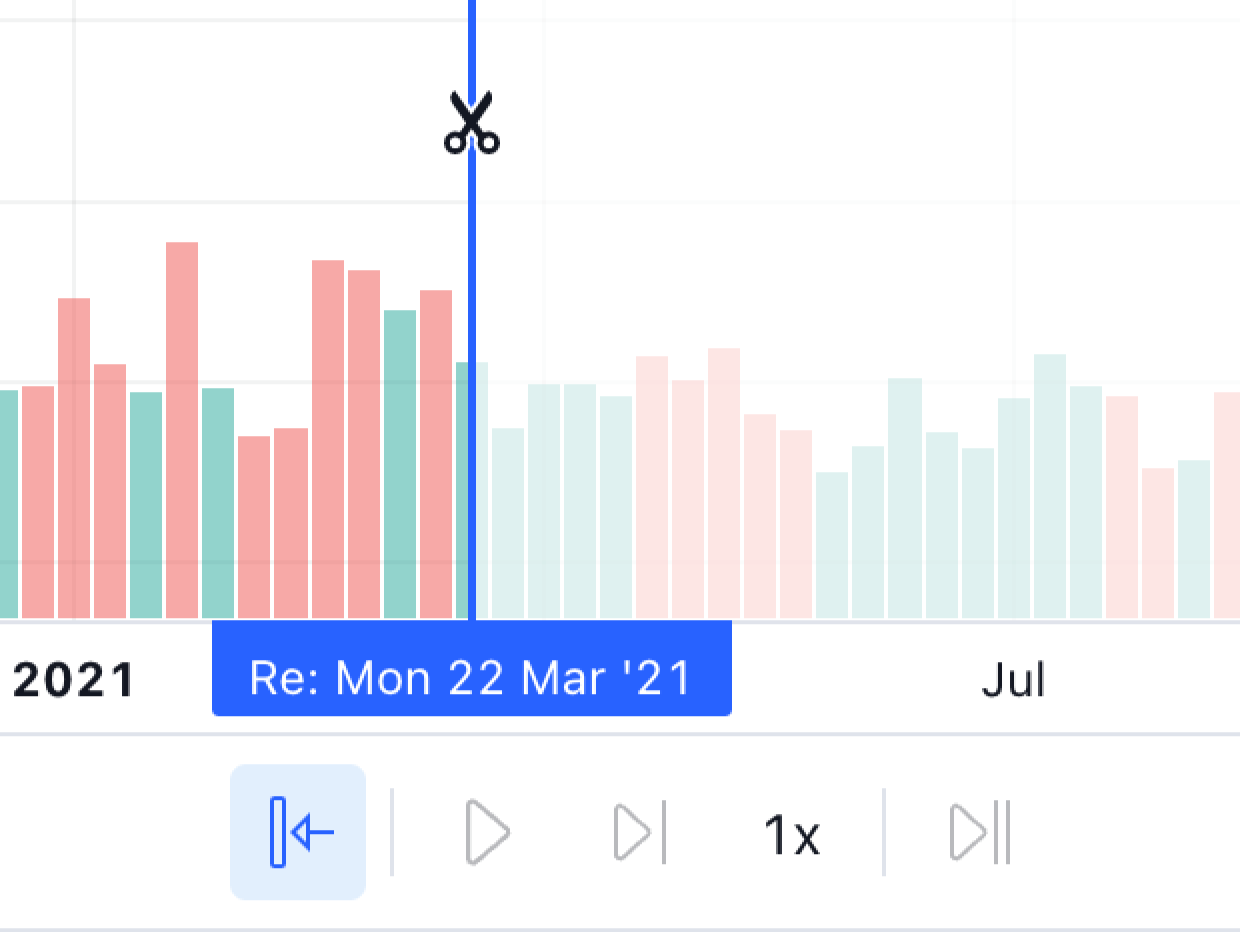
リプレイを始めたい日時でクリックして、開始点を選択してください。
「再生」ボタンをクリックすると、自動再生がスタートします。リプレイ前、もしくはリプレイ中でも再生速度を調整することができます。

手動で1本ずつバーを進めたい場合は、「進む」ボタンをクリックしてください。

バーリプレイが実行されているチャート上では、その状態を示したマークが表示されます。
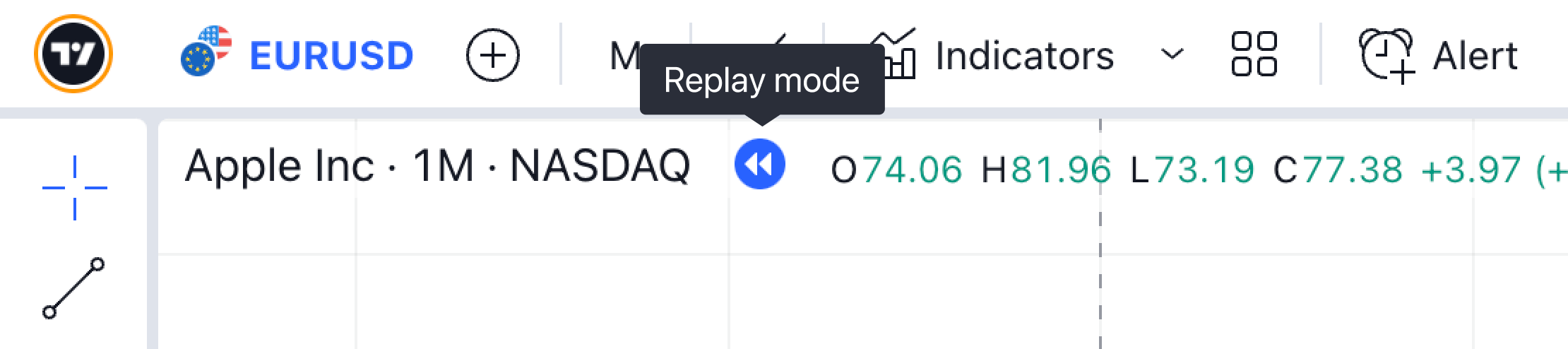
すでにリプレイを開始していても、別の開始点を選択し直すことができます。「ジャンプする」ボタンをクリックして、チャート上で過去の部分を選択すれば、開始点を変更することができます。
レイアウト内の全チャートで「バーリプレイ」を同時に実行すると、1つのシンボルの変化をいくつか異なる時間足で追ったり、まったく別のシンボルの変化を同時に追跡することもできるようになります。
ワークスペースを複数のチャートに切り替えると、リプレイモードを「単一のチャート」と「すべてのチャート」のいずれかから選択できるようになります。
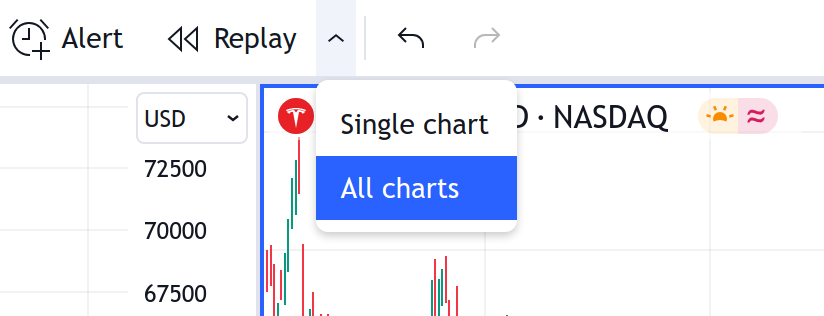
「単一のチャート」モードでは、1つのチャートのみでリプレイが起動されます。これは以前と同じ機能です。
「すべてのチャート」モードでは、開始点のバーを選択すると、レイアウト内のチャートすべてに開始点を示すラインが表示されます。1つのチャート上で開始点を選択する間、他のチャートでもその時間が同期され、各々のチャートの見える範囲にリプレイの開始点が表示されます。
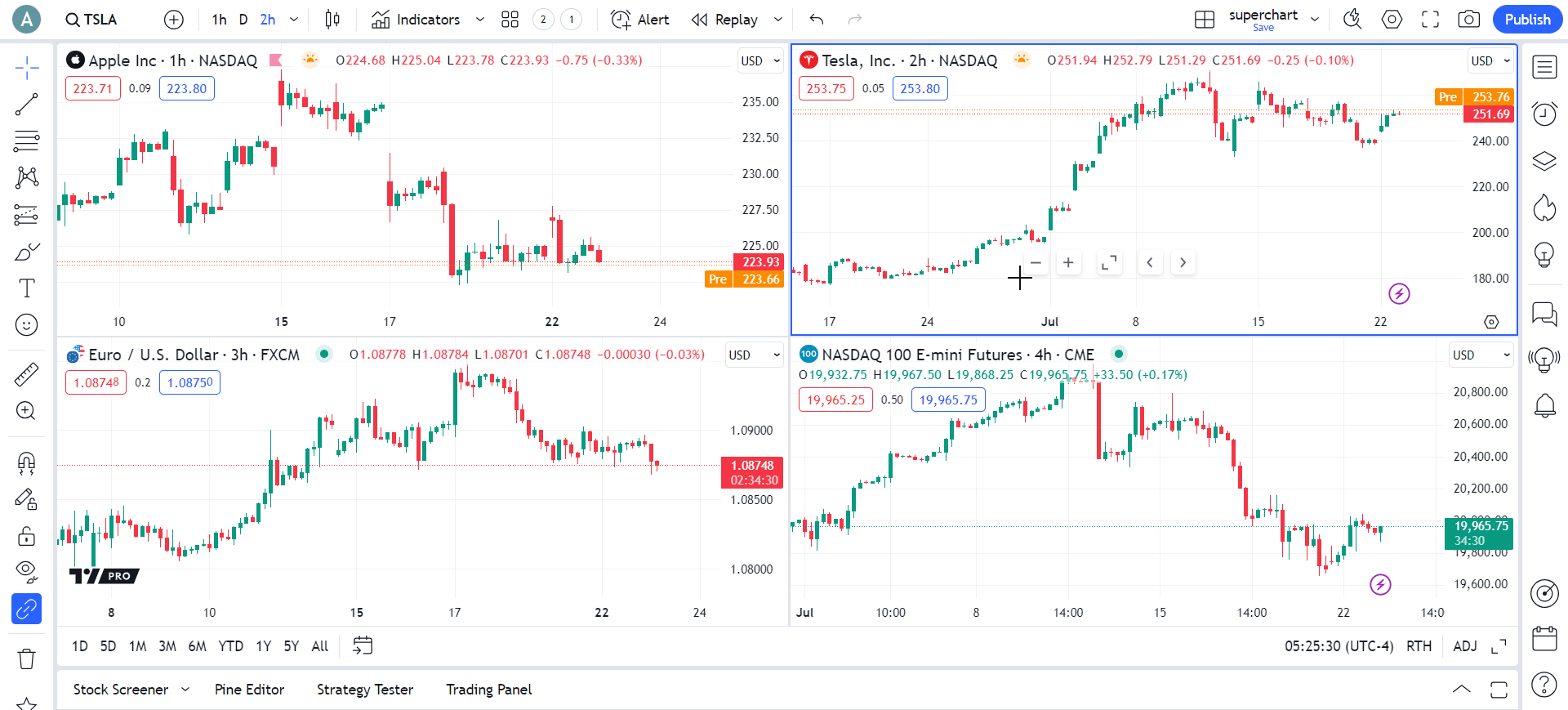
また、リプレイを終了して、直ちに現在のデータに戻ることも可能です。「現在のバーにジャンプ」ボタンを1度クリックするだけです。
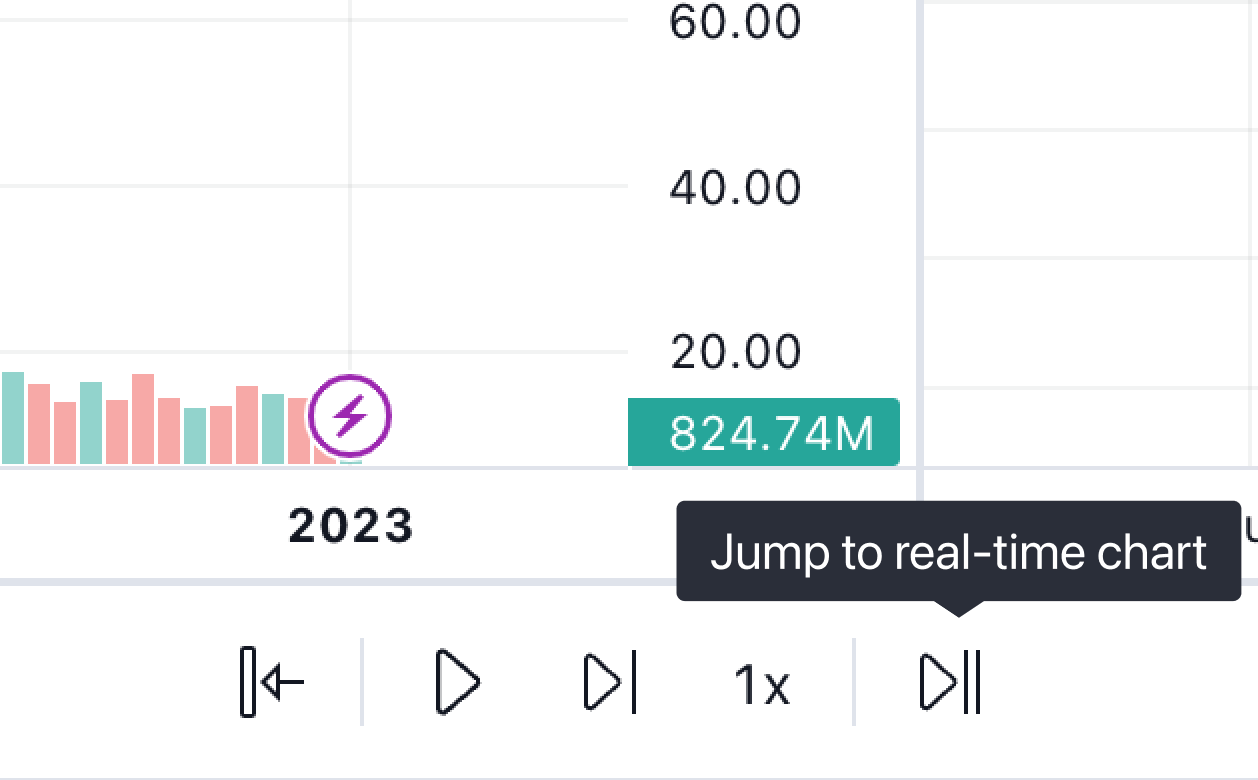
リプレイパネルを閉じるには、「×」印をクリックするか、チャート上部のツールバーにある「リプレイ」ボタンをクリックしてください。

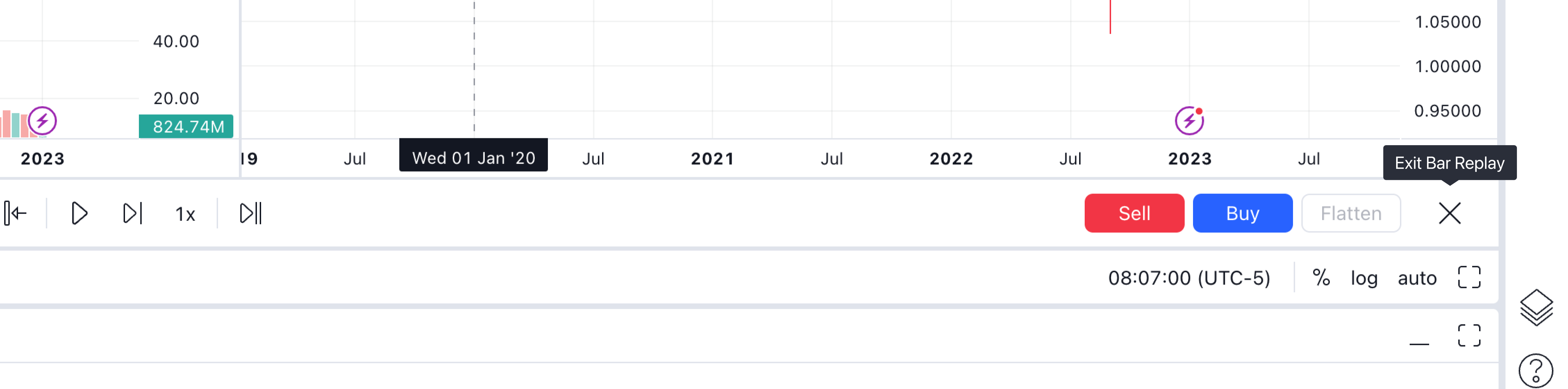
リプレイモードのその他機能と制限事項:
- サーバー型アラートは、引き続きリアルタイムデータでトリガーされます。
- サーバー型アラートは、リプレイモードでは新規に作成できません。
- 注文 (ペーパートレードやその他ブローカーにおける注文)はリアルタイムデータに基づき約定されます。
- チャートがリプレイモードの時でも、トレードパネルやウォッチリストにはリアルタイムの価格が表示されます。
- 非標準のチャートタイプではリプレイはできません。
- リプレイモードでも描画やインジケーターの適用が可能です。リプレイモード終了後もチャート上に残ります。
- 「回帰トレンド」や「固定期間出来高プロファイル」のツールはリプレイ中には機能しません。